Kuidas kasutada iPhone'i veebikaamerana
Pole a veebikaamera aga nüüd leiad, et vajad seda? Teie olemasolev iPhone (või isegi teie vana) töötab lihtsalt leidmiseks. Selle teostamiseks vajate täiendavat rakendust või kahte, kuid seadistamine on lihtne.
Miks kasutada iPhone'i või iPadi veebikaamerana?
Veebikaamerad sobivad suurepäraselt paljudel eesmärkidel, näiteks:
- Videokõned
- Oma lemmikloomade jälgimine
- Beebimonitor
- Turvalisus
Kuidas kasutada iPhone'i või iPadi veebikaamerana
Kui peate tavalise töökõne jaoks kasutama oma iPhone'i või iPadi veebikaamerana, peate kasutama tarkvara, mida teie ettevõte kõne hostimiseks kasutab. Väga populaarne rakendus on Suumi (Zoom on ettevõtte nimi ja tarkvara nimi on tehniliselt ZOOM Cloud Meetings). Teine populaarne on Microsoft Teams.
Kui olete Zoomi uus kasutaja, tehke seda järgmiselt seadistada ja liituda kõnega Zoomi abil.
Nii hea kui FaceTime on, ei saa seda kasutada kõnega liitumiseks, kui kõne tehakse mõnel muul platvormil (nt Zoom või Microsoft Teams). Kui alustate kõnet nullist ja kõigil, kellele helistate, on Mac või iOS-i seade, võite kasutada FaceTime'i.
Olemasoleva veebikaamera vaatamine iPhone'is
Kui teil on juba mõned veebikaamerad ja soovite vaadata, mida veebikaamerad näevad, peate alla laadima tarkvara, mis nende veebikaameratega töötab. Seal on a lai valik rakendusi selleks kasutuseks saadaval, sealhulgas EpocCam, AtHome Camera ja palju muud.
Teie vajadustele vastava rakenduse leidmiseks on oluline uurida. Näiteks kui suur vahemaa on teil vaja iPhone'i või iPadi ja otseülekande vaatamiseks kasutatava seadme vahel? Erinevad rakendused pakuvad erinevaid traadita side levialasid ja funktsioone, nagu salvestamine ja krüpteerimine. Näiteks selles õpetuses kasutatav rakendus nõuab, et mõlemad seadmed oleksid samas võrgus. Kui vajate ühendust, mis võimaldab teil luua ühenduse kahe erineva võrguga, soovite valida saadaolevatest rakendustest erineva.
Lisaks, kas soovite kasutada oma vanu iOS-seadmeid veebikaameratena kodu turvalisuse tagamiseks, lemmikloomade jälgimiseks või teiste inimestega vestluste pidamiseks? Teie vajadused on õige rakenduse valimisel olulised.
Selle samm-sammulise juhendi jaoks kasutame EpocCami, et muuta iPhone veebikaameraks, mis voogesitab Maci. Siiski saate kasutada ka arvutit, kui valitud rakendus töötab teie arvutiga.
Esimesed asjad kõigepealt, laadige alla rakendus EpocCam iPhone'i või iPadi App Store'ist.
Pärast allalaadimist avage rakendus ja valige Okei mikrofonile ja kaamerale juurdepääsu kinnitamiseks.
-
Järgmisena laadige oma Macis Mac App Store'ist alla EpocCam Viewer ja avage see. Pärast rakenduse avamist peate võib-olla ka heaks kiitma juurdepääsu mikrofonile ja kaamerale.
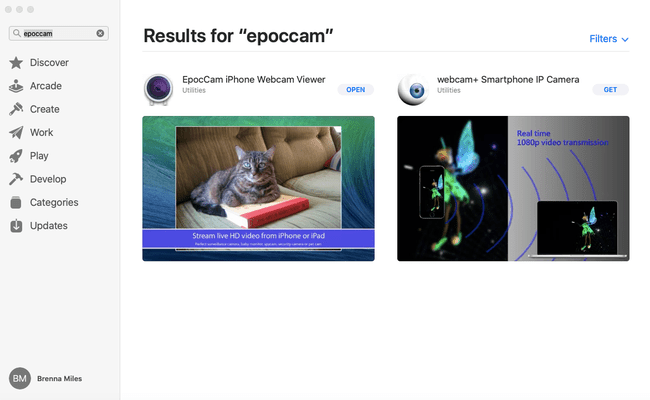
-
Kui olete valmis, avage iPhone'is või iPadis rakendus EpocCam ja oma Macis vaataja. Kuni mõlemad seadmed on ühendatud sama Wi-Fi-ühendusega, peaksid need mõne sekundi jooksul ühenduma ja teie Macis peaksite nägema otseülekannet iPhone'ist või iPadist.

Kui te ei soovi oma arvutit veebikaamera vaatajana kasutada, saate seda rakendust kasutada ka teiste seadmete (nt teise iPhone'i või iPadi) ühendamiseks.
EpocCami kasutamiseks Windows PC-s peate seda tegema laadige alla õiged draiverid. Kui olete draiverid ja sobiva mobiilirakenduse alla laadinud ja installinud, peaksid seadmed automaatselt ühenduse looma ja alustama voogesitust.
Parima veebikaamera voogesituse tagamiseks soovitame osta iPhone'i või iPadi alus, et seade kõige paremini positsioneerida. Internetist leiate laias valikus aluseid ja aluseid, mis vastavad teie konkreetsetele vajadustele.
